Hvordan bruger jeg Vibrant sammen med Minuba?
Sidst opdateret:
Tilmeld din virksomhed til Vibrant
For at du kan modtage betaling med Vibrant, skal din virksomhed være tilmeldt Vibrant.
Tilmeld din virksomhed til Vibrant her
- Indtast dine virksomhedsoplysninger, så kontakter Vibrant dig direkte.
- Du vil modtage en kontrakt og et link til at fuldføre KYC-processen.
- Når KYC-processen er afsluttet, giver Vibrant dig en API-nøgle.
OBS! Husk at downloade Vibrant appen, hvis du vil bruge Vibrant Terminals.
Du er nu klar til at opsætte Vibrant i Minuba.
Opsætning af Vibrant i Minuba
Når du er tilmeldt Vibrant, kan du begynde din opsætning i Minuba.
- Klik på Tandhjulet -> Integrationer
- Find og vælg enten ’Vibrant Terminals’ eller ’Vibrant Payment links’.
- Indtast den API-nøgle som du har modtaget fra Vibrant.
- • Hvis du har valgt Vibrant Terminals skal du under ’Terminaler’ vælge hvilken bruger, der skal tilknyttes hvilken terminal. Det er muligt at tilknytte flere brugere til den samme terminal.
• Hvis du har valgt Vibrant Payment links skal du angive en beløbsgrænse for hvornår en QR-kode og betalingslink skal vises på fakturaer. - Du er nu klar til at benytte Vibrant
Se videoguide til opsætning her
Sådan sender du betalingslinks til kunden
Når integrationen Vibrant payment link er opsat, kan du begynde at sende betalingslinks til dine kunder. Når du sender faktura (inden for den angivne beløbsgrænse i Vibrant payment link-indstillingerne), vil der nu komme et betalingslink med.
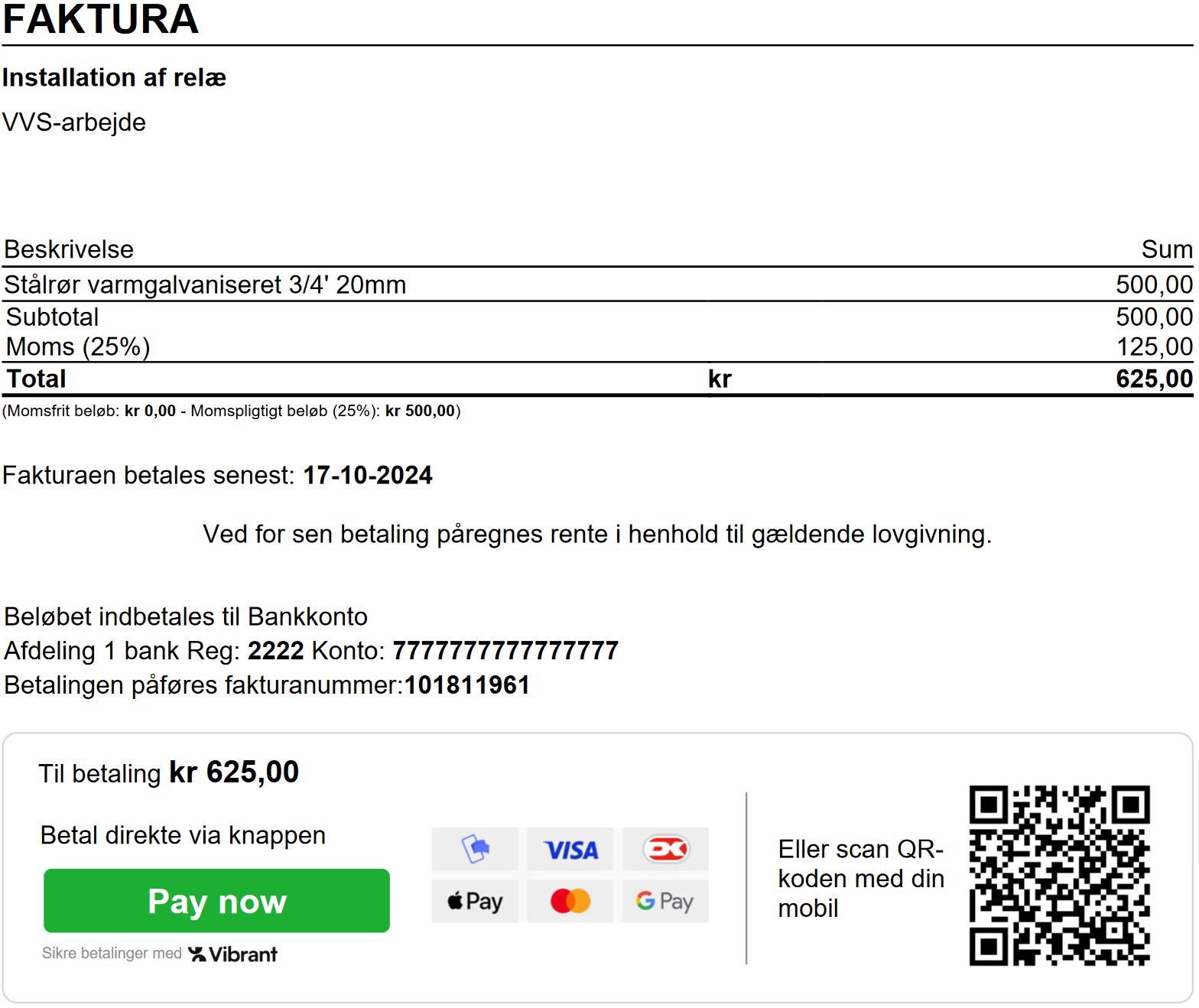
Hvis du sender en rykker på fakturaen, vil betalingslinks-sektion på fakturakopien komme til at se ud som herunder, mens betalingslinks-sektion for selve rykkeren vil ligne det ovenstående.
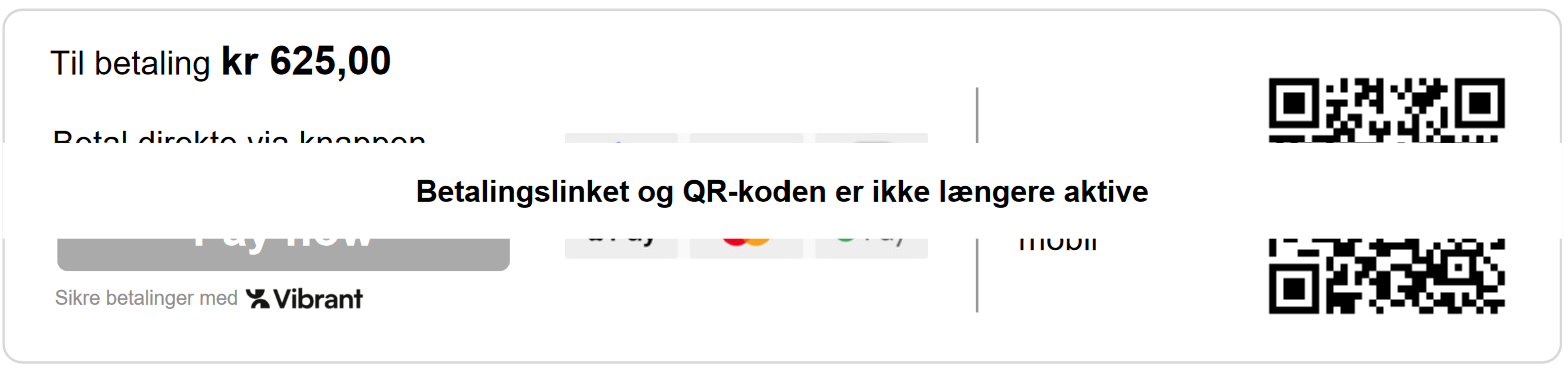
Hvis du gerne vil have, at dine kunder skal have betalingslinket (i form af knap og QR-kode) direkte i den mail, du sender, kan du gøre følgende:
- Vælg en godkendt faktura, eller opret og godkend en
- Vælg at sende fakturaen på mail
- I mailteksten skal du indsætte dokumentkoden ’Betalingslink’ der, hvor du ønsker, at betalingslinket skal vises i mailen.
- Nu kan du sende mailen til kunden med betalingslinket direkte i mailen - med samme udseende som i en PDF-faktura.
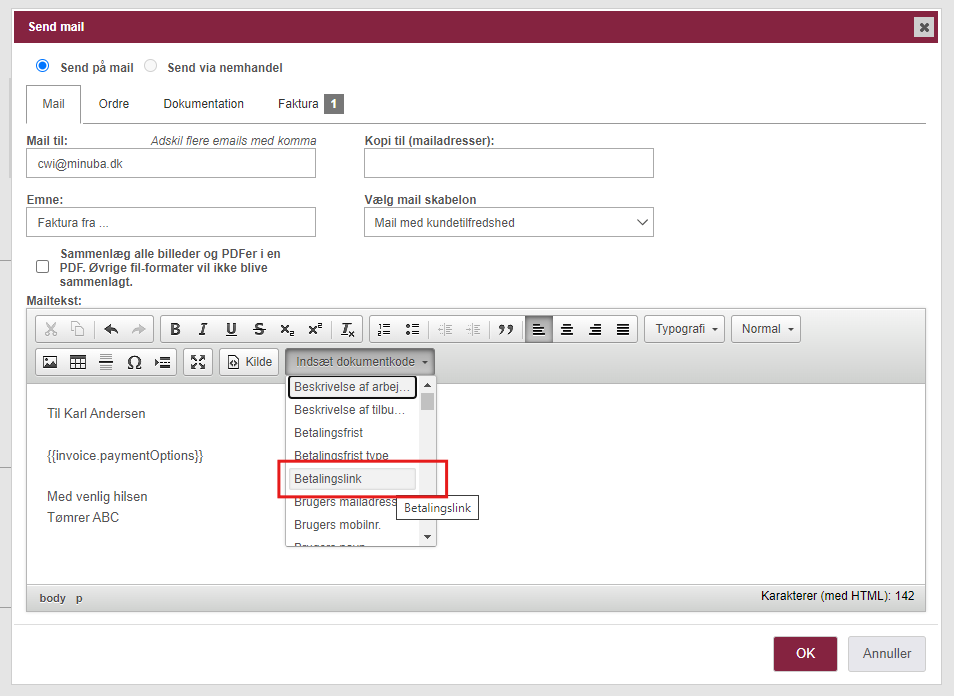
Sådan kan du benytte QR-kode til betaling direkte i appen
Når Vibrant Payment link er opsat i din Minuba, har du også mulighed for at få vist QR-koden direkte i appen. På den måde kan du nemt og hurtigt få betaling fra kunden på stedet - ved at kunden scanner QR-koden fra din telefon eller tablet.
- Gå til ’Fakturering’ i menuen til venstre
- Klik på de 3 prikker ud for den faktura det drejer sig om
- Vælg ’Vis Vibrant Payment links QR kode’
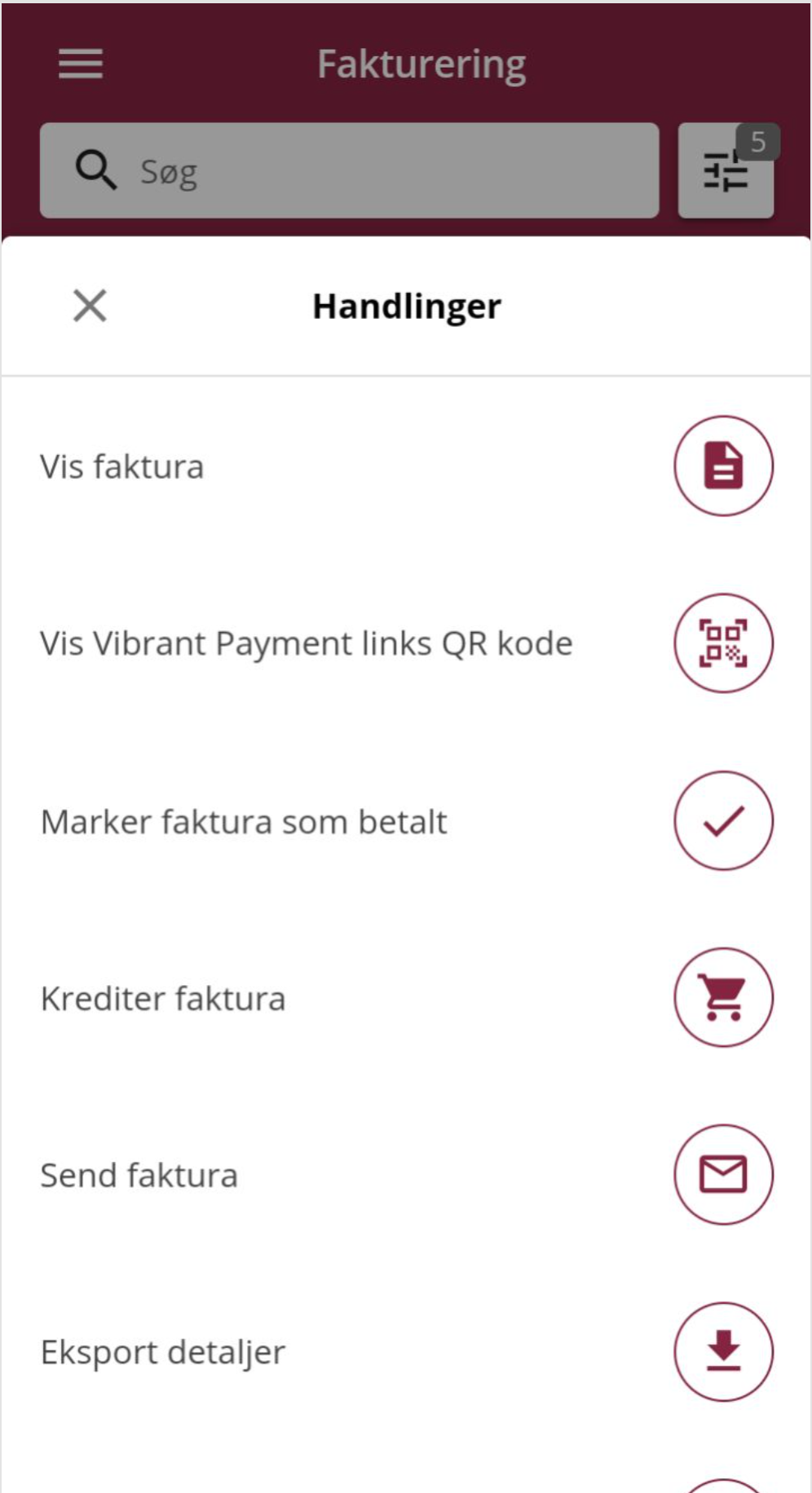
Tilmelding og opsætning af Vibrant Terminals i Minuba
I Minuba kan du nu benytte Vibrant til at modtage betalinger direkte via en Android-telefon. I Minuba appen vælger du blot, at betalingen af fakturaen skal ske via betalingskort, og så omdannes din telefon til en betalingsterminal, der kan acceptere kortbetaling fra kunder direkte på stedet. Vibrant accepterer 99% af alle kort i Danmark. Når betalingen er gennemført, er transaktionen automatisk registreret i Minuba.
OBS! løsningen virker i øjeblikket kun på Android.
Sådan benytter du din Minuba app som betalingsterminal
Når Vibrant Terminals er opsat i din Minuba, benytter du Vibrant direkte gennem Minuba-appen. På den måde kan du nemt og hurtigt få betaling på stedet, ved at kunden lægger sit betalingskort direkte ned på din telefon.
- Gå i ’Fakturering’ på menuen til venstre
- Klik på de 3 prikker ud for den faktura det drejer sig om
- Vælg ’Betal faktura med Vibrant Terminals’
- Vibrant appen åbner, og kunden kan betale med sit betalingskort.
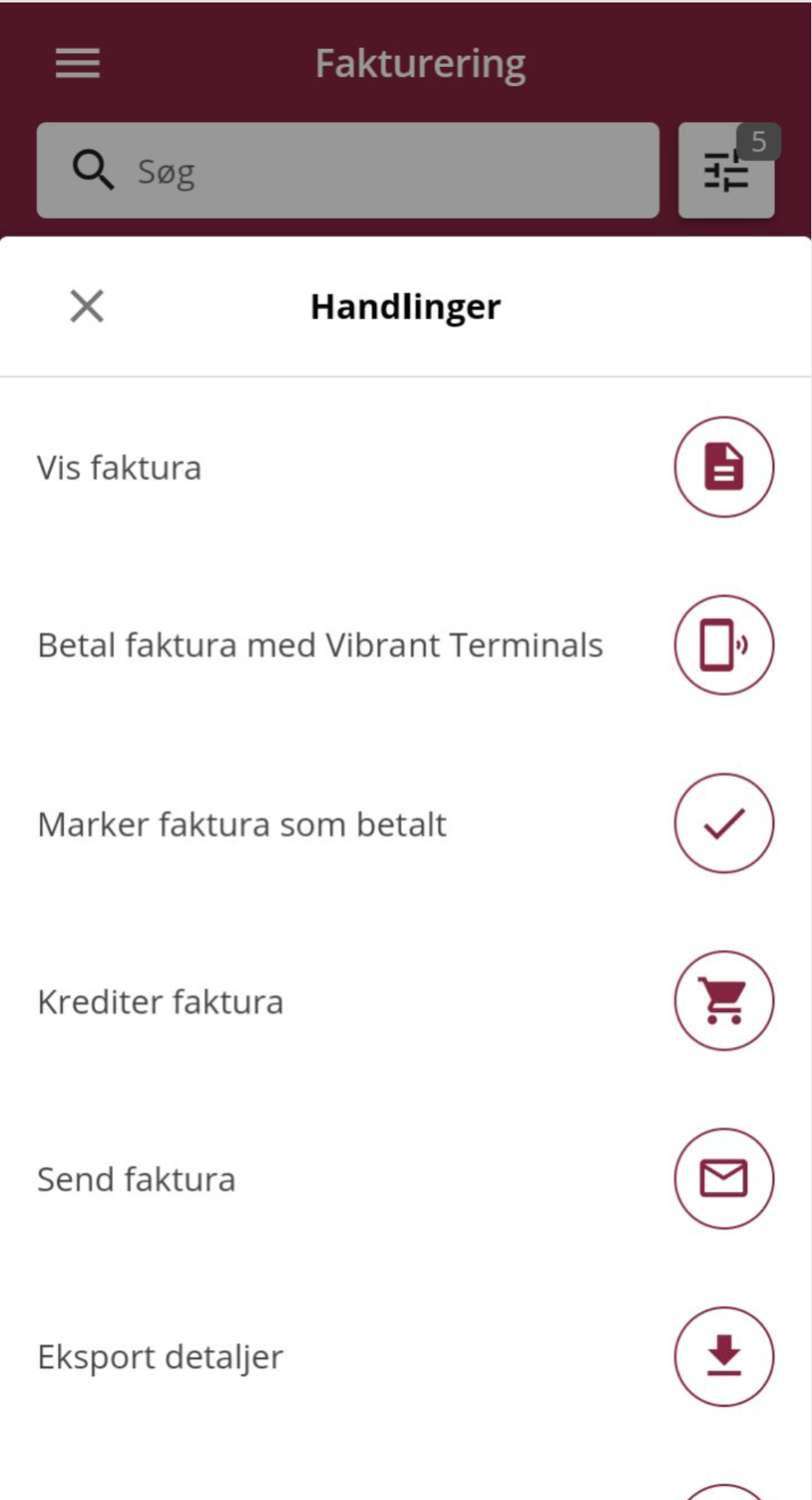
Fandt du ikke det du søgte?
Har du stadig spørgsmål?
Kontakt vores kundesupport
mandag - fredag kl. 08-16
Med Minuba Plus kan du få support både via mail og telefon.
Som Minuba GO! kunde kan du få support på følgende mailadresse.